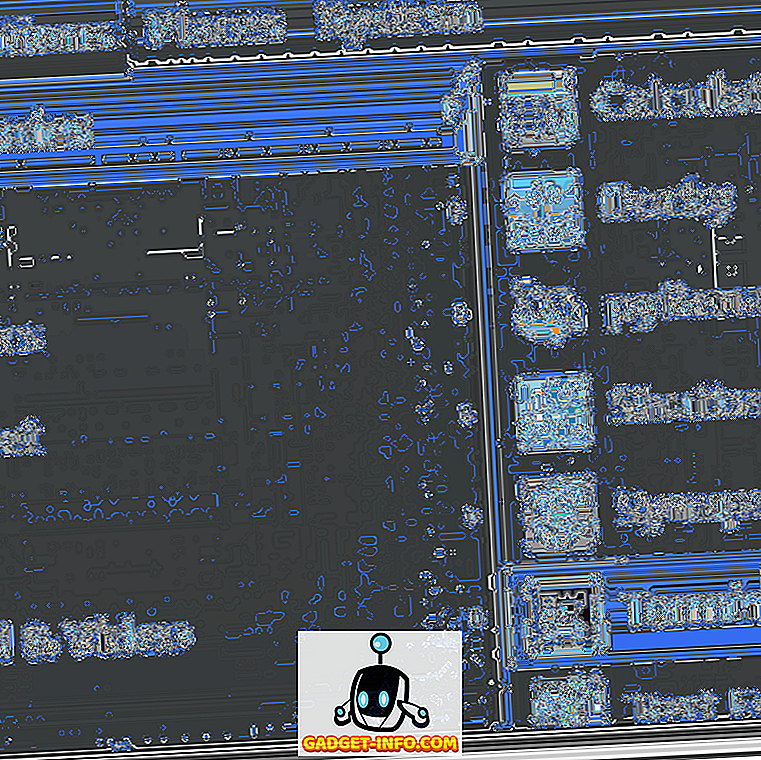Datamaskinens maskinvare og Windows 7 begrenser hvor mye minne datamaskinen kan bruke. I tilfelle av 32-biters operativsystemer, er grensen 4 GB RAM. 64-biters operativsystemer kan bruke mye mer. Men hvis din Windows 7 64-bit PC har problemer med å gjenkjenne all RAM i datamaskinen, er det en rask løsning som kan fungere. Lær hvordan du fikser maksimalt RAM-minne Windows 7 64-bit kan bruke.
Windows 7 og Maksimal minne
Mange brukere av 32-bits versjonen av Windows 7 var skuffet over at ikke alle deres 4 GB RAM (eller flere) faktisk kunne brukes av operativsystemet. Mange valgte 64-biters versjonen av Windows 7, men hadde fortsatt problemer med å få operativsystemet til å gjenkjenne og bruke alt minnet som ble installert på PCen.
Vanligvis fungerer datamaskinens maskinvare og Windows 7 sammen for å identifisere maskinvaren du har på PCen. Dette inkluderer minnet eller RAM-en du har installert. Av og til er datamaskinen ikke klar over hva du har og kan rapportere at du har mindre RAM enn du egentlig gjør. Forutsatt at dette ikke er en maskinvarefeil eller feil, er det ett triks du kan prøve.
Løs opp det maksimale minnet Windows 7 64-bit kan adressere
Mengden minne du har installert på PCen, er ikke nødvendigvis det beløpet som Windows 7 64-bit kan adressere. Adresse betyr bare bruk. Heldigvis kan du angi hvor mye minne Windows 7 64-bit skal adressere ved oppstart.
Logg inn på Windows 7 64-bit med en konto som har administrative rettigheter. Klikk på Start og deretter høyreklikk på Denne datamaskinen . Velg Egenskaper fra menyen.

Dette åpner vinduet Egenskaper for datamaskinen. Legg merke til mengden installert minne (RAM) i delen System merket. Deretter lukker du Egenskaper- vinduet.

Klikk på Start og deretter på Kjør . Hvis du ikke har Run- kommandoen på Start- menyen, kan du holde Windows- tasten på tastaturet og trykke på R- tasten. Åpne dialogboksen Kjør, skriv inn MSCONFIG og klikk OK- knappen.

Dette åpner vinduet Systemkonfigurasjon . Klikk på Boot- fanen og klikk deretter på avanserte alternativer .

Dette åpner BOOT Advanced Options- vinduet. Klikk på Maksimum minne og skriv inn maksimalt antall minne du noterte tidligere i vinduet Min datamaskinegenskaper . Når du er ferdig, klikker du OK- knappen, lukker alle gjenværende vinduer du har åpnet, og starter datamaskinen på nytt.

Windows 7 64-bit identifiserer ikke alltid riktig mengde minne du har installert på PCen. Du kan løse dette problemet ved å angi hvor mye minne Windows 7 64-bit skal bruke ved å endre en verdi i vinduet Boot Advanced Options .
Hvis du antar at du ikke har noen maskinvare- eller programvarefeil, bør Windows 7 da kunne identifisere hvor mye minne du har installert og maksimalt minne som skal brukes ved oppstart.